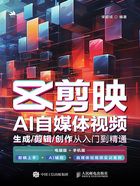
上QQ阅读APP看书,第一时间看更新
1.1.1 菜单栏
在剪映开始界面的菜单栏中,有“剪辑教程” 、“意见反馈”
、“意见反馈” 和“全局设置”
和“全局设置” 3个选项,如图1-2所示。
3个选项,如图1-2所示。

图1-2
1.剪辑教程
单击“剪辑教程”后,浏览器会打开“剪映创作课堂”网页,该页面汇集了众多高质量的教程资源,如图1-3所示。它提供了一个全面的教程体系,旨在帮助用户精进视频编辑技能,并深入探索剪映的多样化功能。

图1-3
我们可以根据教程的分类和名称,寻找所需的剪映教程。同时,通过各个教程的学习次数,我们能够了解这些教程的受欢迎程度,如图1-4所示。

图1-4
单击教程视频,即可开始学习。如果觉得教程有帮助,可以点赞或收藏。剪映还提供了“边看边剪”和“手机观看”选项,以及教程简介等信息,如图1-5所示。这里不再详细介绍,感兴趣的读者可以亲自体验剪映的使用教程,在学习中体会剪辑的乐趣,并逐步掌握剪辑技能。

图1-5
2.意见反馈
如果在使用剪映的过程中遇到问题,可在此处进行反映,如图1-6所示。

图1-6
3.全局设置
在“全局设置”中可以调整软件的各项参数,参数类别有“草稿”“剪辑”和“性能”,如图1-7所示。在进入剪辑的主界面后,我们还可以根据需要再次调整全局设置。



图1-7